Ekibinizden geri bildirim almak için Pulse oluşturma
Ekibinizden işlerin nasıl gittiği hakkında geri bildirim almak istiyor musunuz? Viva Pulse ile bunu kolayca ve etkili bir şekilde yapabilirsiniz. Viva Pulse, ekip üyelerinizden geri bildirim istemek için araştırma destekli şablonlar kullanmanıza olanak tanır.
Not: Pulse oluşturmak ve göndermek için Viva Pulse lisansına ve Microsoft Forms lisansına ihtiyacınız vardır.
Darbe Oluşturma
-
Viva Pulse uygulamasını Microsoft Teams'de açın.
-
Giriş sayfasında Viva Pulse giriş sayfasının Geri bildirim isteyerek başlayın... bölümündeki araştırma destekli şablonlardan birini seçin.
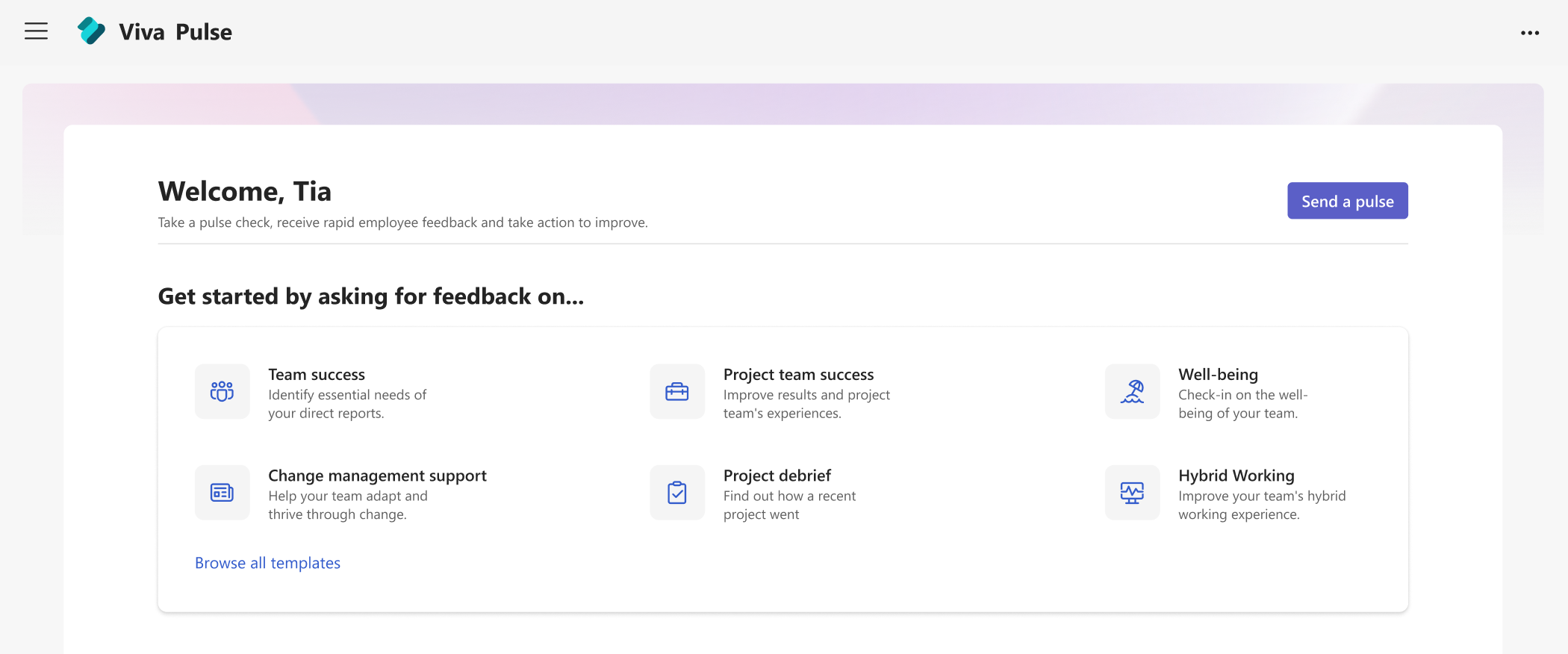
-
Geri bildirim almak istediğiniz öğeyle en yakından eşleşen bir şablon seçin. Şablonu olduğu gibi kullanabilir veya kuruluşunuz izin veriyorsa başlığı değiştirerek, soru ekleyerek, metni değiştirerek veya güncelleştirerek, soruları yeniden sıralayarak veya soruları silerek şablonu ihtiyaçlarınıza uyacak şekilde özelleştirebilirsiniz.
Pulse'ınızı özelleştirme
Şablonunuzu seçtikten sonra ihtiyaçlarınıza en uygun şekilde özelleştirebilirsiniz. Pulse'ın en az 1 soru içermesi ve en fazla 25 soru içermesi gerektiğini unutmayın.
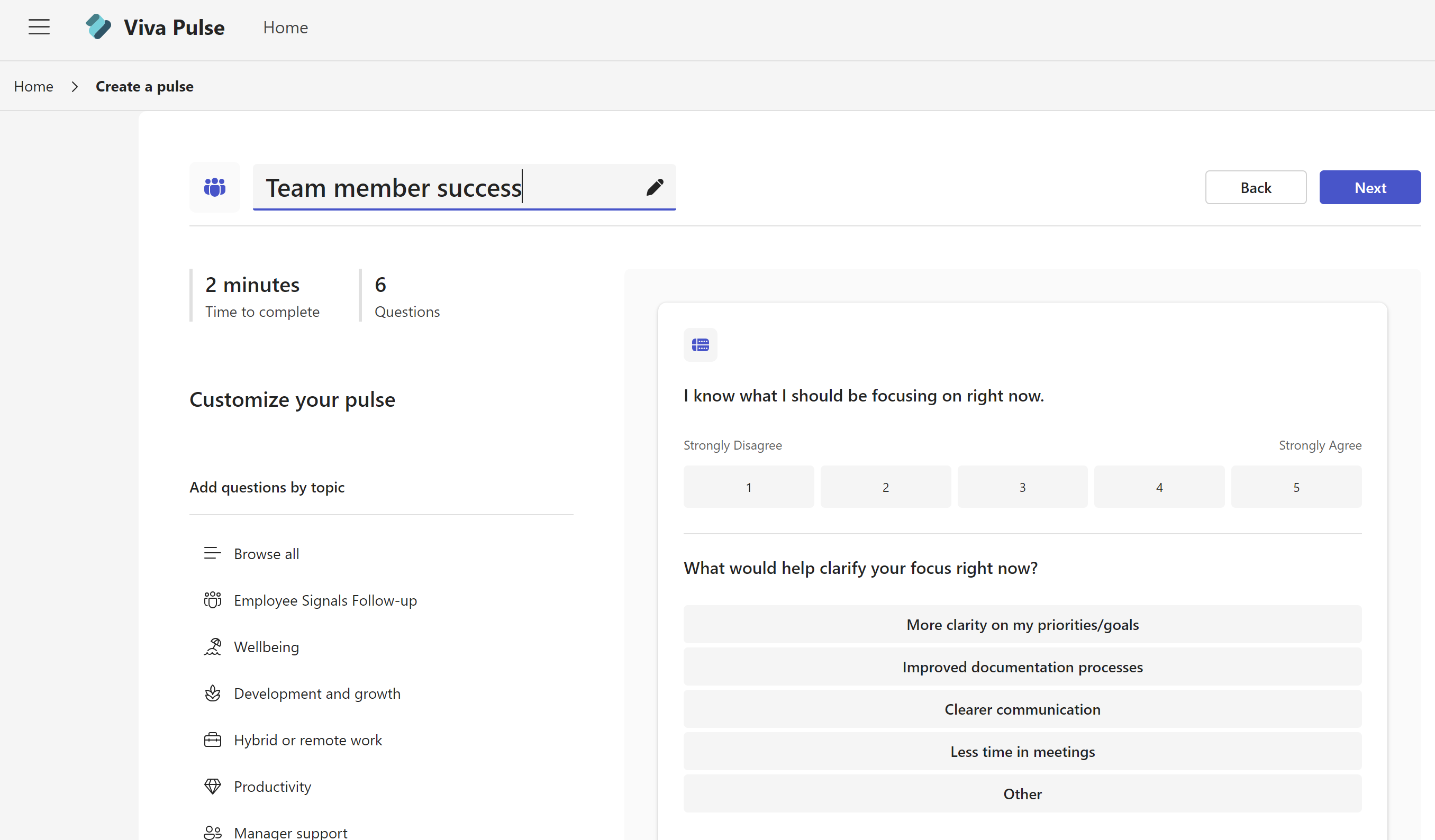
Başlığı değiştirme: Şablon adının yanındaki kalem simgesini seçin ve metni istediğiniz şekilde değiştirin.
Soruyu değiştirme: İmlecinizi sorunun üzerine getirin ve düzenle'yi seçerek değişikliklerinizi yapın.
Soru ekleyin: Sağlanan soruların sonunda Soru ekle'yi seçin, Eklemek istediğiniz soru türünü seçin: Derecelendirme, Çoktan seçmeli veya Metin aç. Gereksinimlerinize uygun olabilecek önceden yazılmış soruları bulmak için Soru kitaplığına gözat'ı da seçebilirsiniz. Soru eklenir ve gerektiğinde doldurabilir veya düzenleyebilirsiniz.
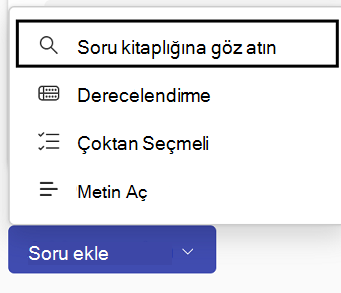
Taslağınızı kaydetme: Bir ankette yaptığınız değişiklikler otomatik olarak kişisel taslak olarak kaydedilir ve pulse isteğinizi hemen göndermeye hazır değilseniz daha sonra geri dönebilirsiniz. İstenmeyen taslaklar, Taslaklar sekmesinin altındaki Viva Pulse giriş sayfası My Pulses bölümünden silinebilir.
Nabzınızı gönderin
-
Hazır olduğunuzda, anketinizin üst kısmındaki İleri'yi seçin.
-
Geri Bildirim İste'nin altında en az 5 kişi veya geri bildirim isteğinde bulunmak istediğiniz bir grup girin. Viva Pulse, Teams Etkinlik akışı, Teams Sohbeti ve e-posta aracılığıyla alıcılara sizin adınıza bildirimler gönderir.
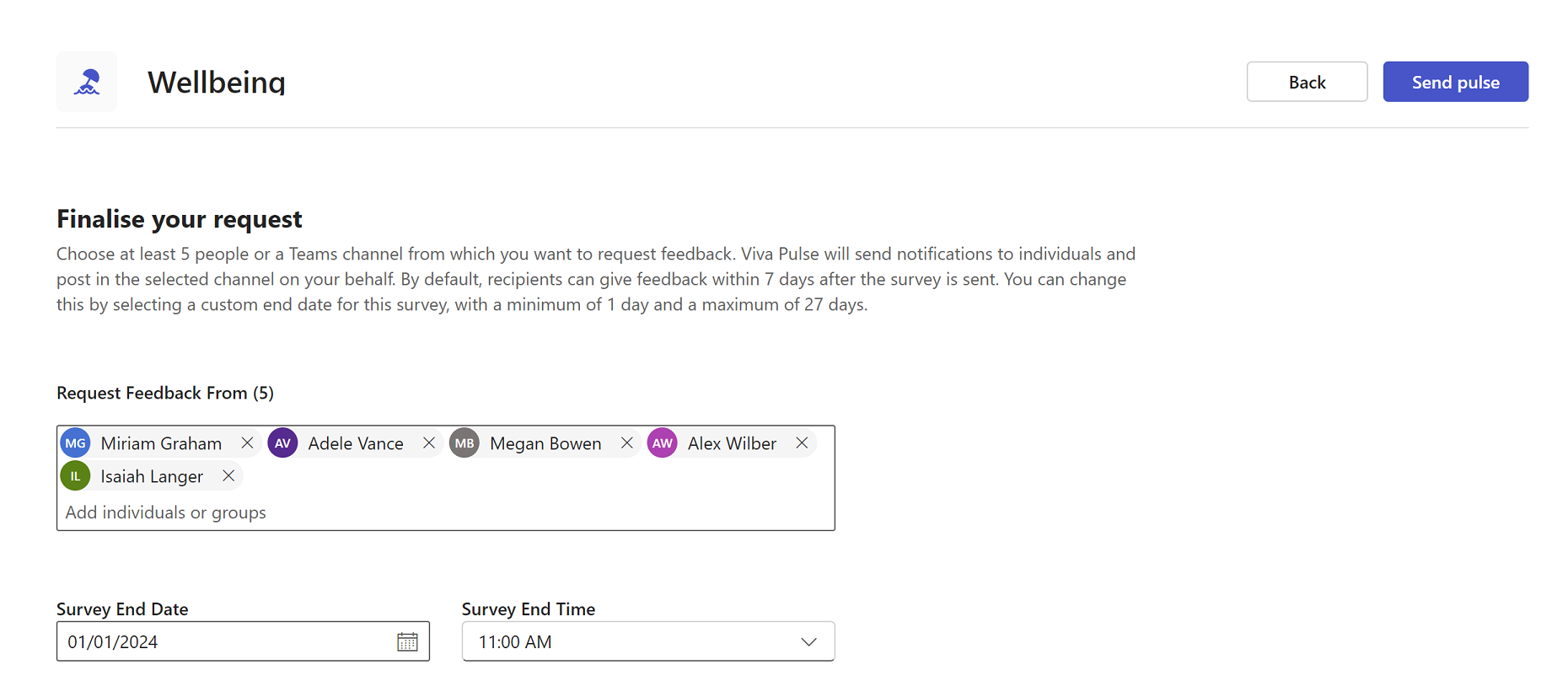
Not: İsteği göndermek istediğiniz grubu bulamıyorsanız kiracı yöneticinize ulaşın.
-
Varsayılan olarak, alıcılar anket gönderildikten sonraki 7 gün içinde geri bildirimde bulunabilir. Anket Bitiş Tarihi ve Anket Bitiş Saati altında farklı bir tarih ve/veya saat seçerek bunu değiştirebilirsiniz. Tarih ve saat en az 1 gün ve en fazla 27 gün olmalıdır.
-
İsterseniz kişisel bir not ekleyin ve nabız gönder'i seçin.
İsteğin gönderilmesi, geri bildirim sağlamak üzere alıcılara Teams Etkinlik akışını, Teams Sohbetini ve e-posta bildirimlerini tetikler.Önemli: Alıcılarınız bildirim almıyorsa lütfen bildirimleri etkinleştirme bölümüne bakın ve kiracınızda bildirimleri etkinleştirmek için kiracı yöneticinizle birlikte çalışın.
-
Seçili geri bildirim sağlayıcılarıyla kişisel bir e-posta veya Teams iletisinde paylaşmak için Bağlantıyı kopyala'yı seçerek anketin bağlantısını alın.
Yeterli yanıt alamazsanız yapmanız gerekenler
Geri bildirimi görmek için en az sayıda yanıt almanız gerekir. Bu sayı yöneticiniz tarafından ayarlanır.
Önemli: Bildirim almıyorsanız lütfen bildirimleri etkinleştirme bölümüne bakın ve kiracınızda bildirimleri etkinleştirmek için kiracı yöneticinizle birlikte çalışın.
Geri bildirimi görmek için gereken minimum yanıt sayısını karşılamak için yeterli yanıt almadıysanız ve Pulse isteği son tarihinden üç gün önceyse, bir Teams Etkinlik akışı bildirimi alırsınız ve Pulse rapor sayfasında aşağıdaki eylemlerden herhangi birini tamamlayabilirsiniz:
-
Pulse isteğinizin son tarihini uzatmak için Pulse Actions altında veya rapor sayfasının en altında Son tarihi genişlet'i seçin. Pulse isteğinizin son tarihini yalnızca en fazla altı kez uzatabileceğinizi unutmayın.
-
Seçili geri bildirim sağlayıcılarıyla kişisel bir e-posta veya Teams iletisinde paylaşabileceğiniz Pulse isteğinizin bağlantısını kopyalamak için Bağlantıyı kopyala'yı seçin.
-
Pulse isteğinize daha fazla geri bildirim sağlayıcısı eklemek için Pulse Actions altındaki Daha fazla kişi ekle veya anketi paylaş bağlantısını seçin veya Pulse isteğinizi kişisel bir e-posta veya Teams iletisinde geri bildirim sağlayıcılarıyla paylaşmak için bağlantıyı kopyalayın.
-
Pulse isteğinizi iptal etmek için Pulse Actions altında İsteği iptal et'i seçin.
Minimum yanıt eşiğini karşılamak için yeterli yanıt almadıysanız ve Pulse isteği son tarihinden üç gün önceyse, bir e-posta bildirimi de alırsınız ve e-postadan aşağıdaki eylemlerden herhangi birini tamamlayabilirsiniz:
-
Pulse isteğinizin son tarihini uzatmak için Son tarihi uzat'ı seçin. Pulse isteğinizin son tarihini yalnızca en fazla altı kez uzatabileceğinizi unutmayın.
-
Seçili geri bildirim sağlayıcılarıyla kişisel bir e-posta veya Teams iletisinde paylaşabileceğiniz Pulse isteğinizin bağlantısını kopyalamak için Bağlantıyı kopyala'yı seçin.
Daha Fazla Bilgi Edinin
Gönderilen Darbeleri görüntüle
Geri bildirim sonuçlarını bir geri bildirim yazarı olarak görüntüleme ve paylaşma










